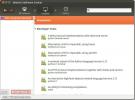Πώς να ενεργοποιήσετε το EPEL στο CentOS / RHEL
Το EPEL ή Extra Packages για Enterprise Linux είναι ένας εκτενής πόρος αποθήκευσης λογισμικού τρίτων. Συντηρείται από τους ανθρώπους πίσω από το έργο Fedora και είναι ένας εξαιρετικός πόρος για όσους χρησιμοποιούν το CentOS ή RedHat Enterprise Linux σε περιβάλλον παραγωγής.
Τα επιπλέον πακέτα για Enterprise Linux δεν έχουν ρυθμιστεί από προεπιλογή στο CentOS ή στο RHEL επειδή, παρόλο που είναι ανοιχτό Πηγή, περιέχει λογισμικό που ενδέχεται να μην συμμορφώνεται με τα πρότυπα ελεύθερου λογισμικού, για έναν λόγο ή αλλο.
Σε αυτόν τον οδηγό, θα σας καθοδηγήσουμε στον τρόπο ενεργοποίησης του EPEL στο CentOS / RedHat Enterprise Linux. Θα εξετάσουμε επίσης μερικούς άλλους τρόπους για τη λήψη λογισμικού σε αυτά τα λειτουργικά συστήματα που δεν παρέχονται μέσω των περιλαμβανόμενων αποθετηρίων λογισμικού.
Εγκατάσταση EPEL στον διακομιστή CentOS / RHEL (τερματικό)
Η πλειοψηφία των ατόμων που χρησιμοποιούν το CentOS ή το RedHat Enterprise Linux είναι πρόκειται να εκτελούν διακομιστές. Είναι η φύση του Linux στον επιχειρηματικό χώρο, οπότε είναι κατανοητό. Για αυτόν τον λόγο, θα σας δείξουμε πώς να το κάνετε σε έναν διακομιστή, μέσω της γραμμής εντολών.

Για να ξεκινήσετε την εγκατάσταση, ξεκινήστε ένα παράθυρο τερματικού και συνδεθείτε στο διακομιστή CentOS ή RHEL μέσω SSH ή καθίστε σε αυτό και αποκτήστε πρόσβαση την κονσόλα από απόσταση και ακολουθήστε τις αναλυτικές οδηγίες παρακάτω που ταιριάζουν με την κυκλοφορία του CentOS ή του RHEL που χρησιμοποιείτε αυτήν τη στιγμή τρέξιμο.
RHEL 7
Βήμα 1: Χρησιμοποιώντας την σου εντολή, συνδεθείτε στο λογαριασμό Root στο σύστημά σας. Εναλλακτικά, αποκτήστε πρόσβαση σε ένα ανυψωμένο παράθυρο τερματικού χρησιμοποιώντας sudo -s εάν η Ρίζα είναι απενεργοποιημένη.
su -
Ή
sudo -s
Βήμα 2: Υποθέτοντας το κλαίω η εντολή είναι ήδη εγκατεστημένη στο σύστημα Linux, χρησιμοποιήστε την για να κατεβάσετε το τελευταίο πακέτο EPEL RPM στον διακομιστή.
κλαίω https://dl.fedoraproject.org/pub/epel/epel-release-latest-7.noarch.rpm
Βήμα 3: Με το Ναι διαχειριστής πακέτων, ρυθμίστε το RPM έκδοσης EPEL 7 στο σύστημα, έτσι ώστε το repo να λειτουργεί και να λειτουργεί στο RedHat Enterprise Linux 7.
Βήμα 4: Χρησιμοποιώντας την συνδρομητής-διαχειριστής εργαλείο, εγγραφείτε το σύστημα RHEL 7 στα αποθετήρια λογισμικού "προαιρετικά", "πρόσθετα" και "HA", για να βεβαιωθείτε ότι το σύστημά σας θα λαμβάνει πακέτα RPM που δεν παρέχει το EPEL.
συνδρομή-διαχειριστής repos - ενεργοποίηση "rhel - * - optional-rpms" --enable "rhel - * - extras-rpms" --enable "rhel-ha-for-rhel - * - server-rpms"
CentOS 7
Βήμα 1: Ξεκινήστε μεταφέροντας τη γραμμή εντολών από έναν μη ριζικό χρήστη στον λογαριασμό Root χρησιμοποιώντας το σου εντολή. Εναλλακτικά, εάν δεν είναι δυνατή η πρόσβαση στον λογαριασμό Root, αποκτήστε ένα αυξημένο κέλυφος με το sudo -s εντολή.
su -
Ή
sudo -s
Βήμα 2: Εγκαταστήστε το κλαίω πρόγραμμα λήψης (εάν δεν υπάρχει ήδη στο σύστημα CentOS 7). Στη συνέχεια, χρησιμοποιήστε το για να κατεβάσετε την τελευταία έκδοση του αρχείου EPEL RPM.
κλαίω https://dl.fedoraproject.org/pub/epel/epel-release-latest-7.noarch.rpm
Βήμα 3: Τώρα που η λήψη ολοκληρώθηκε, χρησιμοποιήστε το Ναι διαχειριστής πακέτων για εγκατάσταση του EPEL στο CentOS 7.
yum εγκατάσταση epel-release-latest-7.noarch.rpm
RHEL 6
Βήμα 1: Συνδεθείτε στη γραμμή εντολών με το λογαριασμό Root, χρησιμοποιώντας σου. Εναλλακτικά, αποκτήστε πρόσβαση σε ένα ανυψωμένο τερματικό κέλυφος με το sudo -s εντολή, εάν Η ρίζα είναι απενεργοποιημένη στο σύστημά σας.
su -
Ή,
sudo -s
Βήμα 2: Εγκαταστήστε το κλαίω εφαρμογή λήψης στο RHEL6, εάν δεν το έχετε ήδη. Μετά από αυτό, χρησιμοποιήστε το για να τραβήξετε γρήγορα την τελευταία έκδοση του EPEL στο σύστημά σας.
κλαίω https://dl.fedoraproject.org/pub/epel/epel-release-latest-6.noarch.rpm
Βήμα 3: Στη γραμμή εντολών, χρησιμοποιήστε το Ναι διαχειριστής πακέτων για εγκατάσταση του EPEL έκδοση 6 στο σύστημα RHEL 6.
yum εγκατάσταση epel-release-latest-6.noarch.rpm
CentOS 6
Βήμα 1: Το πρώτο βήμα για την ενεργοποίηση του EPEL 6 στο CentOS 6 είναι να αποκτήσετε πρόσβαση Root στη γραμμή εντολών Linux. Για να το κάνετε αυτό, συνδεθείτε στο λογαριασμό Root με το σου εντολή. Ή, χρησιμοποιήστε το sudo -s εντολή, εάν το σύστημα CentOS 6 έχει απενεργοποιήσει τον λογαριασμό Root για λόγους ασφαλείας.
su -
Ή
sudo -s
Βήμα 2: Βεβαιωθείτε ότι το κλαίω Το πρόγραμμα λήψης έχει ρυθμιστεί στο σύστημά σας. Μετά από αυτό, εισαγάγετε την παρακάτω εντολή για αυτόματη λήψη της τελευταίας έκδοσης του EPEL 6 για το CentOS 6.
κλαίω https://dl.fedoraproject.org/pub/epel/epel-release-latest-6.noarch.rpm
Βήμα 3: Στο τερματικό Root, χρησιμοποιήστε το Ναι διαχειριστής πακέτων για εγκατάσταση του αρχείου EPPM 6 RPM που κατεβάσατε πρόσφατα.
yum εγκατάσταση epel-release-latest-6.noarch.rpm
Εγκατάσταση EPEL στην επιφάνεια εργασίας CentOS / RHEL (GUI)
Χρησιμοποιείτε το CentOS ή το RedHat Enterprise Linux ως σταθμό εργασίας και χρειάζεστε πρόσβαση στο λογισμικό που παρέχει το EPEL; Δείτε πώς μπορείτε να το λειτουργήσετε.
Βήμα 1: Χρησιμοποιώντας το αγαπημένο σας πρόγραμμα περιήγησης ιστού, κατευθυνθείτε προς το Σελίδα EPEL στον ιστότοπο του Fedora Project Wiki.
Βήμα 2: Μετακινηθείτε στη σελίδα και αναζητήστε την έκδοση που χρειάζεστε. Για το CentOS 7 / RHEL 7, κάντε κλικ στον σύνδεσμο που λέει "epel-release-latest-7". Για το CentOS 6, πάρτε το "epel-release-latest-6".

Βήμα 3: Ξεκινήστε τη διαχείριση αρχείων στο σταθμό εργασίας CentOS / RHEL και μεταβείτε στο φάκελο "Λήψεις". Στη συνέχεια, εντοπίστε το RPM έκδοσης EPEL που κατεβάσατε και κάντε διπλό κλικ σε αυτό με το ποντίκι για να το ανοίξετε με το προεπιλεγμένο εργαλείο εγκατάστασης RUI στο σύστημά σας.
Βήμα 4: Ακολουθήστε τις οδηγίες στο λογισμικό Gnome, το KDE Discover ή οποιοδήποτε άλλο πρόγραμμα εγκατάστασης πακέτων GUI RPM χρησιμοποιείτε για να εγκαταστήσετε το πακέτο EPEL στον σταθμό εργασίας CentOS ή RHEL.
Έρευνα
Πρόσφατες δημοσιεύσεις
Πώς να απενεργοποιήσετε το καθολικό μενού στο Ubuntu 11.10 [Συμβουλή]
Το Global Menu εμφανίστηκε ανάμεσα σε πολλές από τις νέες αλλαγές π...
Πώς να συγχρονίσετε εφαρμογές μεταξύ πολλών υπολογιστών Ubuntu
Το Ubuntu 11.10 έρχεται με μια σειρά από νέες δυνατότητες και βελτι...
Πώς να εγκαταστήσετε το Mumble Client σε Linux
Προηγουμένως, στο Addictivetips, καλύψαμε πώς να το αποκτήσετε Murm...

![Πώς να απενεργοποιήσετε το καθολικό μενού στο Ubuntu 11.10 [Συμβουλή]](/f/2c38dcd2ea1a088eab9a40f5aa1648a8.jpg?width=680&height=100)